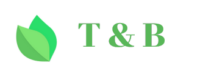O Google Maps se tornou uma ferramenta indispensável para milhões de pessoas ao redor do mundo. Seja para encontrar o melhor caminho para o trabalho, explorar novas cidades ou descobrir novos restaurantes, o Google Maps oferece uma vasta gama de funcionalidades que facilitam a navegação pelos mais variados ambientes, tanto urbanos quanto rurais. Seu uso simples e intuitivo faz com que até mesmo aqueles que estão utilizando o aplicativo pela primeira vez consigam aproveitar ao máximo os recursos.
Neste guia prático, vamos explorar o passo a passo de como começar a usar o Google Maps, desde a sua instalação até a personalização de configurações. Vamos abordar tópicos que ajudarão tanto iniciantes quanto usuários um pouco mais experientes a tirar o melhor proveito desse aplicativo essencial. Com este guia, você estará pronto para explorar o mundo ao seu redor com a ajuda das ferramentas desenvolvidas por um dos maiores gigantes da tecnologia mundial.
O que é o Google Maps e para que serve
O Google Maps é uma ferramenta de mapeamento e navegação desenvolvida pelo Google que fornece informações geográficas detalhadas para qualquer lugar do mundo. Disponível tanto na web quanto em dispositivos móveis, ele não só ajuda os usuários a encontrar direções, mas também oferece informações sobre o tráfego em tempo real, condições das vias, transporte público, e até mesmo uma visão interna de locais específicos através do Street View.
Seu principal objetivo é facilitar a navegação e a busca por locais, sejam eles ruas, empresas ou pontos turísticos. O Google Maps também integra dados de avaliações e fotos de usuários, permitindo que se descubram as melhores opções de serviços como restaurantes, hotéis e atrações culturais. Além disso, através de algoritmos avançados, ele pode sugerir rotas alternativas para evitar congestionamentos, economizar tempo e melhorar a experiência de deslocamento.
Outro recurso interessante do Google Maps é a possibilidade de explorar áreas que você planeja visitar, garantindo que sua viagem seja bem planejada e que você possa maximizar o tempo aproveitando apenas o que há de melhor em cada destino. Seja a negócios ou a turismo, o Google Maps é um importante recurso para qualquer tipo de viagem.
Como baixar e instalar o Google Maps no celular
Para utilizar o Google Maps em um dispositivo móvel, o primeiro passo é baixar e instalar o aplicativo correspondente na loja de aplicativos do seu smartphone. Se você utiliza um dispositivo Android, vá até a Google Play Store, e se você utiliza um iPhone, procure o aplicativo na App Store. É importante garantir que seu dispositivo tenha espaço de armazenamento suficiente para a instalação do aplicativo.
Após encontrar o Google Maps na loja de aplicativos, clique no botão “Instalar” e aguarde o processo de download e instalação ser concluído. Este procedimento pode levar alguns minutos dependendo da velocidade de sua conexão à internet. Assim que o aplicativo estiver instalado, você verá o ícone do Google Maps em sua tela inicial, pronto para ser acessado.
Após a instalação, ao abrir o aplicativo pela primeira vez, ele poderá solicitar algumas permissões, como acesso à sua localização. É importante permitir estas configurações para garantir que o aplicativo possa oferecer as direções e informações de trânsito de forma precisa. Lembre-se, o Google Maps é um aplicativo que depende da localização para executar a maior parte de suas funções.
Configurando sua conta no Google Maps pela primeira vez
Ao abrir o Google Maps pela primeira vez, você precisará configurar sua conta. Caso você já tenha uma conta Google, o aplicativo provavelmente fará login automaticamente. No entanto, se você ainda não possui uma conta Google, será necessário criar uma.
Para configurar sua conta, comece clicando no ícone do perfil localizado no canto superior direito da tela. Selecione “Fazer login” e insira suas credenciais de conta Google. Caso não tenha uma conta, opte por “Criar conta” e siga as etapas para criar um novo perfil.
Uma vez em sua conta, é importante atualizar suas informações pessoais, como endereços de casa e trabalho. Isso tornará mais fácil e rápido obter direções para os destinos que você frequenta regularmente. Também é nesse momento que você pode ajustar as preferências de idioma e unidades de medida, garantir que o aplicativo esteja configurado da forma que melhor lhe convém.
Como buscar endereços e locais no Google Maps
Buscar endereços ou locais no Google Maps é uma tarefa simples e extremamente útil tanto para quem está no dia a dia de uma cidade quanto para quem está viajando por territórios desconhecidos. No campo de busca do aplicativo, basta inserir o endereço ou nome do local que deseja encontrar. O Google Maps fornecerá resultados instantâneos com opções diversas, desde ruas até estabelecimentos e pontos turísticos.
Ao encontrar o local desejado, você pode clicar sobre ele para obter mais informações, como horário de funcionamento, avaliações, fotos e até a opção de ligar diretamente para o estabelecimento (quando o número de telefone está disponível). Além disso, através da funcionalidade de “Rota”, o aplicativo fornecerá diferentes opções de caminho, indicando a distância, o tempo estimado de chegada e sugestões de transporte, seja ele carro, transporte público, a pé ou bicicleta.
Uma dica importante é usar palavras-chave específicas durante a busca, como “restaurante italiano” ou “museu de arte”, para refinar os resultados e obter sugestões mais precisas e relevantes. O Google Maps também armazena buscas recentes, permitindo que você retorne facilmente para locais já pesquisados anteriormente.
Explorando as funções de navegação passo a passo
O Google Maps não é apenas uma ferramenta para encontrar lugares, mas também para guiá-lo até eles por meio de instruções de navegação passo a passo. Depois de inserir o destino desejado, selecione “Rotas” para ver as diferentes opções de trajeto disponíveis.
No modo de navegação, o aplicativo oferece uma experiência detalhada, com instruções de voz que guiam o usuário durante todo o percurso. Além disso, o Google Maps atualiza o tempo estimado de chegada conforme o trânsito muda, permitindo que se reavalie o trajeto em caso de congestionamentos ou outros impedimentos.
A interface também é muito intuitiva, onde você pode ver detalhes do trajeto, como a quilometragem total, as estradas que serão utilizadas e avisos de trânsito em tempo real. Se preferir, é possível personalizar as configurações de navegação, por exemplo, evitando pedágios ou autoestradas. Essa flexibilidade permite que o trajeto se adapte às suas necessidades e preferências pessoais.
Como salvar locais favoritos no Google Maps
Salvar locais favoritos no Google Maps é uma ótima maneira de organizar e acessar rapidamente lugares importantes ou interessantes. Para fazer isso, basta buscar o local desejado e, ao encontrá-lo, clicar no ícone de marcador ou na frase “Salvar”. Você poderá escolher uma lista para armazenar o local, como “Favoritos”, “Quero ir” ou criar uma nova lista personalizada.
Uma vez que os locais estão salvos, você pode acessá-los rapidamente através do menu do Google Maps, indo na seção “Seus lugares”. Além de fácil acesso, salvar locais ajuda a criar uma espécie de diário de viagens, onde você pode acompanhar onde já esteve e os lugares que ainda pretende visitar.
Outra vantagem de salvar locais é a capacidade de compartilhamento. Você pode enviar essas listas de locais para amigos e familiares, facilitando o planejamento conjunto de passeios e viagens. Isso também permite que outras pessoas coloquem suas sugestões e colaborem na organização de eventos ou roteiros.
Dicas para usar o Google Maps offline
Uma das características mais valiosas do Google Maps é a capacidade de ser usado offline. Este recurso é extremamente útil quando você viaja para lugares onde a conexão de internet é limitada ou inexistente. Para utilizar mapas offline, você precisa baixá-los previamente quando ainda estiver conectado à internet.
Para baixar um mapa offline, navegue até a área desejada no Google Maps enquanto estiver online, clique no menu e escolha “Mapas Offline”. A partir daí, selecione “Selecionar seu próprio mapa” e ajuste a área que deseja baixar. Após a seleção, o aplicativo fará o download da área escolhida, permitindo acesso offline.
Mapas offline garantem que você tenha informações de navegação básica como ruas, direções e estabelecimentos principais. No entanto, algumas funcionalidades não estarão disponíveis, como atualizações de trânsito em tempo real e rotas de transporte público. Mesmo com essas limitações, ter mapas offline pode ser um salva-vidas quando se está sem conexão.
Como personalizar as configurações do aplicativo
Personalizar as configurações do Google Maps pode otimizar sua experiência ao usar o aplicativo, tornando-o ainda mais adaptado às suas necessidades e preferências. Existem várias configurações que podem ser ajustadas para aprimorar a usabilidade e a eficiência das buscas e navegações.
Para acessar as configurações, clique no ícone de perfil no canto superior direito e depois em “Configurações”. Lá você poderá ajustar preferências como o modo de condução (evitando pedágios ou autoestradas), modos de transporte preferidos, notificações de trânsito e até mesmo ativar ou desativar a navegação por voz.
Outro aspecto importante é a segurança e privacidade. Nas opções de conta, você pode controlar quais dados o aplicativo tem permissão para usar e armazenar. Isso inclui o histórico de localização e as atividades de pesquisa, que podem ser ajustados para proteger melhor suas informações pessoais enquanto ainda aproveita os recursos do Google Maps.
Resolvendo problemas comuns ao usar o Google Maps
Embora o Google Maps seja uma ferramenta robusta e confiável, como qualquer tecnologia, pode apresentar alguns problemas que devem ser solucionados para garantir o uso sem interrupções. Aqui estão algumas questões comuns e suas possíveis soluções:
-
Problemas de GPS: Se o aplicativo não conseguir localizar sua posição corretamente, tente reiniciar o seu dispositivo ou verificar se a função de localização está habilitada.
-
Google Maps não atualiza rapidamente: Em áreas de alta densidade ou com mau sinal de internet, o mapa pode demorar para atualizar. Nesses casos, esperar alguns minutos ou buscar uma área com melhor cobertura pode ajudar.
-
Rotas não são precisas ou estão incorretas: Certifique-se de que o aplicativo está atualizado com a última versão disponível na App Store ou Play Store. Rotas imprecisas podem ocorrer devido a dados antigos ou desatualizados.
Se o problema persistir, pode ser necessário consultar a seção de suporte do Google Maps ou procurar ajuda em fóruns de usuários, onde dicas e soluções são frequentemente compartilhadas.
| Questão | Causa Comum | Solução | Comentários |
|---|---|---|---|
| GPS não funciona | Localização desativada ou bloqueada | Ativar localização e reiniciar aplicativo | Verifique permissões nas configurações |
| Mapas não atualizam | Falta de sinal de internet | Mover-se para uma área com melhor sinal | Tente reiniciar o aparelho |
| Rotas imprecisas | Dados desatualizados | Atualize o aplicativo | Em áreas novas, este é um problema recorrente |
| Desempenho lento | Muito dado em cache | Limpar cache nas configurações do celular | Isso pode liberar espaço e melhorar a velocidade |
| Aplicativo não inicia | Problema de compatibilidade | Atualizar sistema operacional do dispositivo | Verifique atualizações disponíveis |
Próximos passos: explorando recursos avançados do Google Maps
Depois de dominar o básico, o Google Maps oferece recursos avançados que podem ampliar ainda mais suas possibilidades de uso. Uma delas é a integração com o Google Assistant, que permite navegação por comando de voz, tornando o processo mais dinâmico e seguro, principalmente quando se está dirigindo.
Além disso, o Google Maps disponibiliza a opção de contribuir com a comunidade, permitindo que você adicione fotos, avaliações e até mesmo corrija informações de estabelecimentos, em um esforço coletivo de manter os dados sempre atualizados e precisos.
Para negócios, o Google Maps é uma ferramenta poderosa ao se integrar com o Google My Business, que possibilita a empresa a aparecer com destaque nas buscas e mapas, atraindo mais clientes potenciais.
Finalmente, o Google Maps também oferece a dimensão temporal de lugares com o recurso de “Histórico de Localização”, que não só ajuda a rememorar visitas a determinados lugares, mas também pode orientar sobre o comportamento de deslocamento e rotinas de trânsito.
FAQ
O Google Maps consome muitos dados móveis?
Sim, o Google Maps consume dados móveis, especialmente se você estiver usando a funcionalidade de navegação em tempo real com atualizações de tráfego. Para economizar dados, você pode baixar mapas offline e usar essa função enquanto estiver desconectado.
É possível usar o Google Maps em um dispositivo sem GPS?
Você pode usar o Google Maps em um dispositivo sem GPS, mas a precisão da localização será significativamente reduzida. O aplicativo dependerá de outros métodos, como triangulação de rede e localização por Wi-Fi, para estimar sua posição.
Como melhorar a precisão da localização no Google Maps?
Certifique-se de que o GPS está ativado e que o recurso de localização de alta precisão está selecionado nas configurações de localização do seu dispositivo. Manter o mapa atualizado e limpar o cache ocasionalmente também pode ajudar.
Posso compartilhar minha localização em tempo real pelo Google Maps?
Sim, você pode compartilhar sua localização em tempo real com contatos selecionados através do Google Maps. Basta selecionar “Compartilhar local” no menu e escolher por quanto tempo e com quem deseja compartilhar suas informações de localização.
O Google Maps possui integração com outros aplicativos?
Sim, o Google Maps pode se integrar com diversos outros aplicativos, como o Google Agenda, para fornecer direções automáticas a eventos. Ele também pode trabalhar em conjunto com aplicativos de transporte como Uber, permitindo verificar preços e tempo de chegada diretamente no mapa.
Recap
Neste artigo, abordamos uma variedade de tópicos sobre como usar o Google Maps pela primeira vez. Aprendemos o que é o Google Maps e para que serve, como baixá-lo e instalá-lo em dispositivos móveis, e configurá-lo para uso. Exploramos as funcionalidades básicas e avançadas de navegação e busca de locais, além de dicas para utilizar o aplicativo offline e personalizar configurações. Resolvemos desafios comuns que podem surgir durante o uso do aplicativo e discutimos recursos avançados que aprimoram ainda mais a sua experiência de mapeamento.
Conclusão
O Google Maps é uma poderosa ferramenta que transcende o simples conceito de um mapa digital. Suas funcionalidades abrangentes e contínuas atualizações tornam a navegação e a descoberta de novos lugares uma tarefa mais intuitiva e eficiente. Com sua interface amigável, é um recurso valioso tanto para tarefas cotidianas quanto em aventuras de exploração.
Adaptar o Google Maps às suas necessidades diárias é simples e acessível, e com ele, você terá à sua disposição um assistente de viagem pronto para guiar e sugerir as melhores rotas e locais. Ao utilizar eficientemente as dicas e funções discutidas, você pode transformar o Google Maps em um catalisador para experiências ricas e organizadas em qualquer jornada que escolha trilhar.
Para maximizar a utilização desta ferramenta, continue explorando suas funcionalidades avançadas e mantenha seu aplicativo atualizado. Assim, você garantirá uma experiência de uso otimizada, segura e cada vez mais integrada com outros serviços e plataformas do Google.